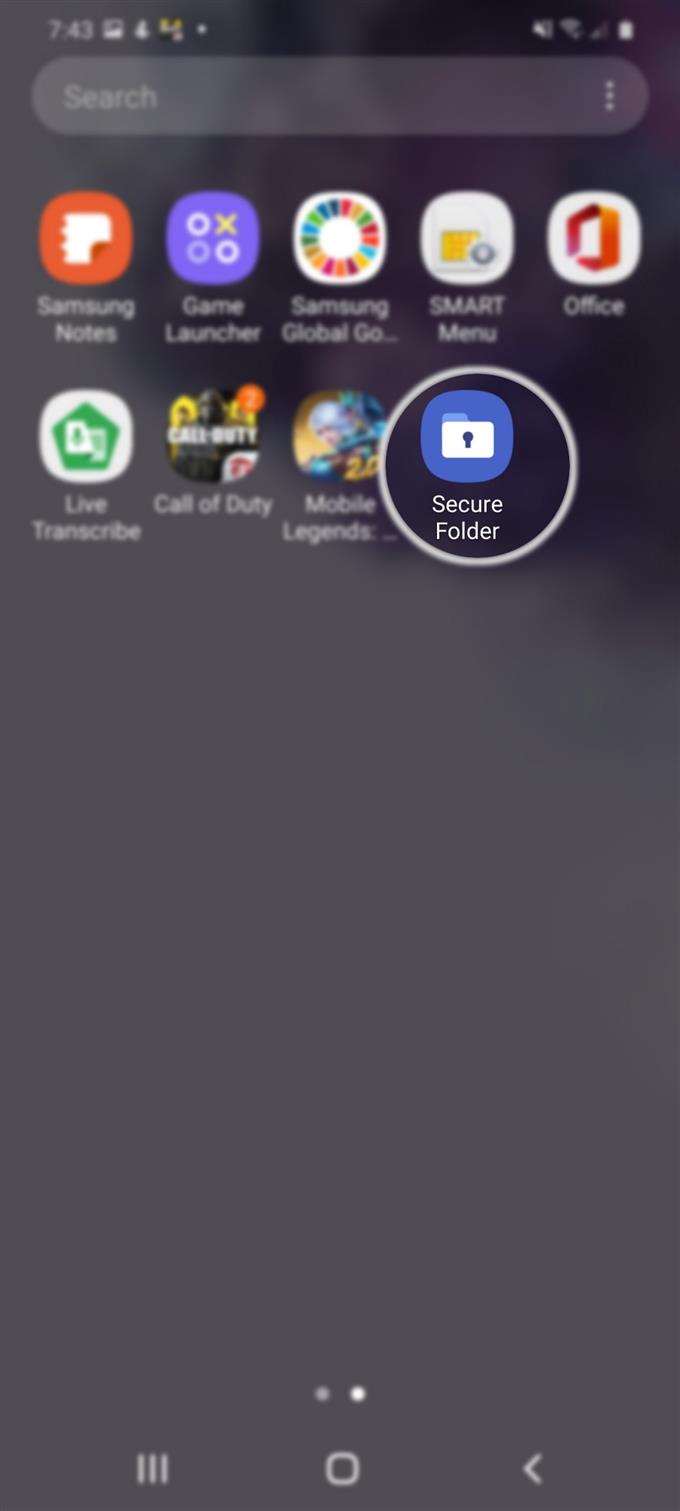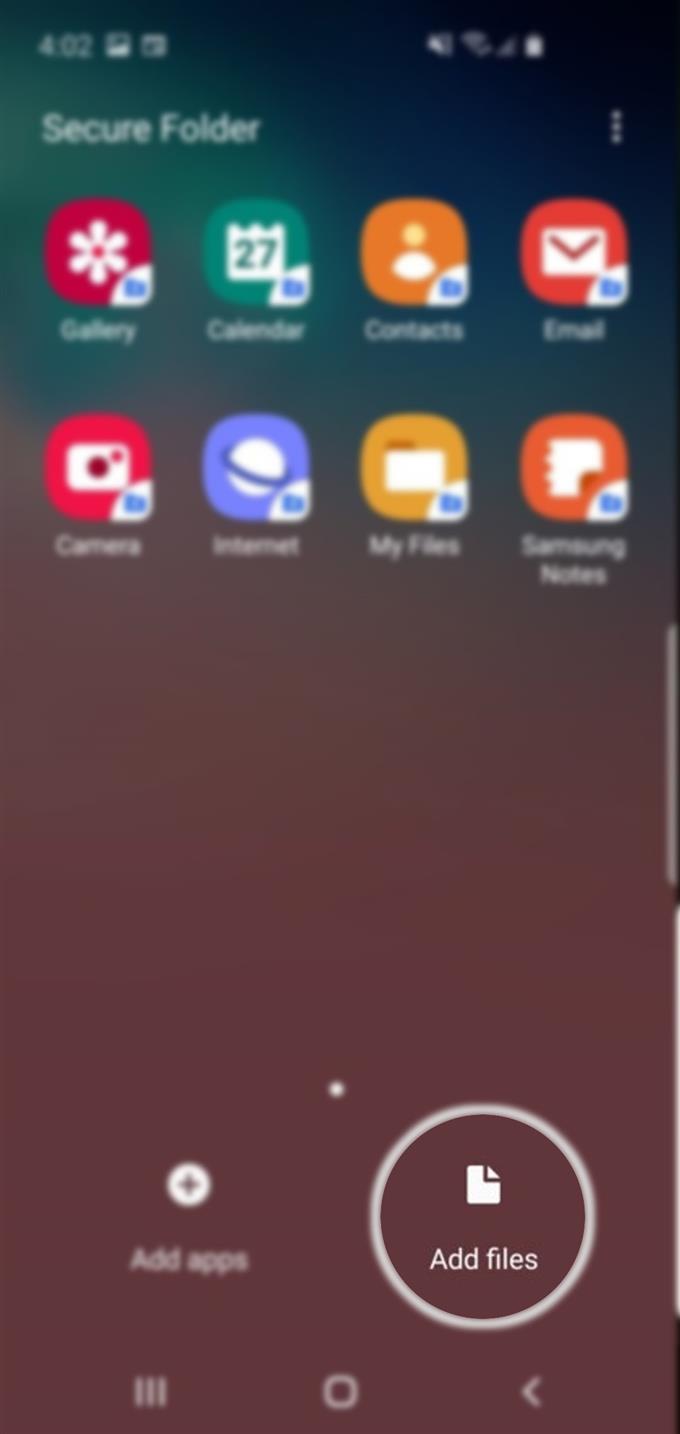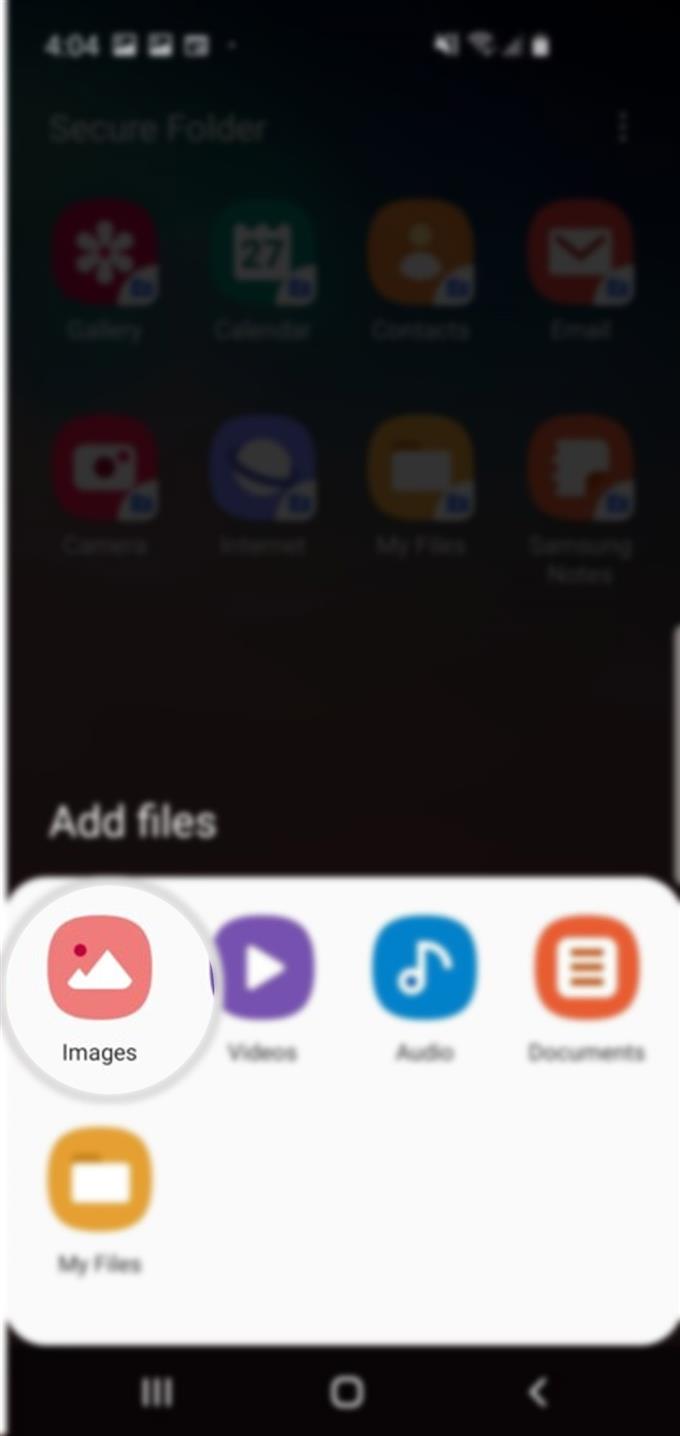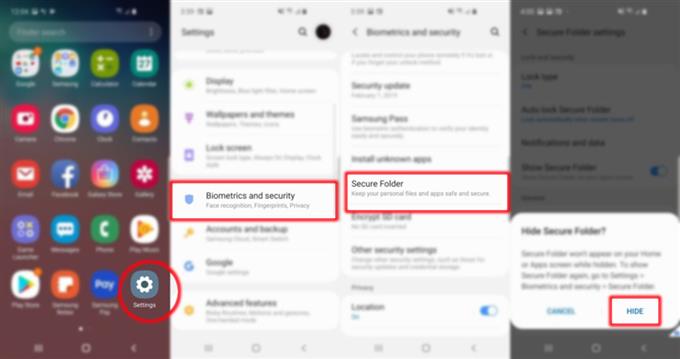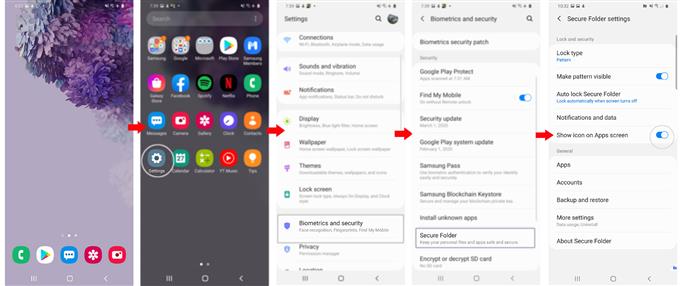Máte na svojom novom telefóne Samsung nejaké tajné fotografie? Ak áno, tento príspevok vás naučí, ako na to. Tu je rýchly sprievodca, ako skryť fotografie na Galaxy S20.
Moderné smartfóny už dokážu ukladať multimediálne súbory vrátane kritických údajov. Vďaka najnovším bezpečnostným funkciám je možné zabrániť neoprávnenému prístupu. Ak si myslíte, že to nestačí, je možné aktivovať pokročilé bezpečnostné funkcie vrátane zabezpečených priečinkov, aby sa v skrytom adresári uchovávali najdôvernejšie informácie. Ak vás zaujíma, ako tieto funkcie používať vo svojom novom smartfóne Samsung Galaxy, podrobne som si rozložil postupný postup nižšie.
Jednoduché kroky na skrytie fotografií na Galaxy S20
Potrebný čas: 10 minút
Nasledujúce kroky demonštrujú štandardný proces skrývania fotografií na Galaxy S20 pomocou zabezpečeného priečinka. Zabezpečený priečinok je najnovšou verziou funkcie súkromného režimu predchádzajúcich zariadení Galaxy. Môžete začať, keď budete pripravení.
- Najprv musíte aktivovať Zabezpečený priečinok v telefóne.
Ak chcete túto funkciu povoliť, prejdite na obrazovku Aplikácie a potom prejdite na Nastavenia-> Biometria a bezpečnosť-> Zabezpečená zložka a potom sa podľa zvyšných pokynov na obrazovke prihláste do svojho účtu Samsung a získajte prístup k funkcii zabezpečeného priečinka.
K zabezpečenému priečinku môžete pristupovať aj prostredníctvom panela oznámení. Všetko, čo musíte urobiť, je spustiť panel oznámení, nájsť ikonu Zabezpečený priečinok a potom klepnutím povoliť.
Po povolení zabezpečeného priečinka sa jeho ikona pridá na obrazovku Aplikácie alebo do priečinka aplikácií Samsung.
- Prejdite na obrazovku Aplikácie a potom klepnite na Nastavenie.
Obrazovka Nastavenia obsahuje rôzne ikony aplikácií.

- Klepnite na ikonu Zabezpečený priečinok.
Ak sa zobrazí výzva, pokračujte zadaním vzoru, kódu PIN alebo hesla.
Priečinok sa potom otvorí s príslušnými súbormi uloženými v príslušnom adresári.
- Posuňte zobrazenie nadol do dolnej časti obrazovky a klepnite na príkaz Pridať súbory.
Tým sa otvorí adresár súborov v telefóne.

- Klepnite na ikonu Obrázky, vyberte v telefóne obrazové súbory, ktoré chcete presunúť do zabezpečeného priečinka.
Počkajte, kým sa neprenesú všetky vybrané obrázky.

- Po dokončení skryte zabezpečený priečinok. Ak chcete skryť zabezpečený priečinok spolu s fotografiami v ňom, vráťte sa naspäť Nastavenia-> Biometria a bezpečnosť potom klepnite na Zabezpečený priečinok. Potom klepnutím vypnite prepínač / jazdec vedľa Zobraziť ikonu na obrazovke Aplikácie. Ak sa zobrazí výzva, potvrďte klepnutím na Skryť.
Ikona zabezpečeného priečinka bude potom odstránená z obrazovky Aplikácie.
Po zapnutí prepínača / ovládača sa zobrazí výzva Skryť zabezpečený priečinok dialógové okno. Prečítajte si informácie a potom klepnite na HIDE aby bol priečinok neviditeľný a neprístupný cez obrazovku Aplikácie v normálnom zobrazení.
- Ak chcete Zabezpečený priečinok viditeľné znova, vráťte sa späť do rovnakej ponuky a prepnite Zobraziť zabezpečený priečinok slider zapnúť funkciu OFF. Zadajte svoj PIN, vzor, heslo alebo odtlačok prsta na potvrdenie akcie.
Zabezpečený priečinok sa potom znova zobrazí na obrazovke Aplikácie.

náradie
- Android 10, One UI 2.0
materiály
- Galaxy S20, Galaxy S20 Plus, Galaxy S20 Ultra
Zabezpečený priečinok je v podstate aplikácia, ktorá umožňuje skryť konkrétny obsah na vašich zariadeniach. Využíva bezpečnostnú platformu Knox od spoločnosti Samsung, aby vytvorila novú plochu chránenú heslom alebo biometrickou ochranou. Aplikácie a súbory v tomto priečinku však nie sú prístupné, pokiaľ nie je priečinok odomknutý. Určite je to veľmi užitočná funkcia, ktorú môžete využiť.
Okrem fotografií môžete do svojho zabezpečeného priečinka pridať aj existujúcu aplikáciu v telefóne, ktorá bude slúžiť ako záloha aplikácie. Kopírovaná aplikácia však nebude obsahovať žiadne existujúce súbory, vyrovnávaciu pamäť a prihlasovacie údaje, ktoré pôvodná aplikácia obsahuje. Je to ako nainštalovať aplikáciu ako novú.
Obchod Galaxy Store a Play Store je tiež prístupný priamo zo zabezpečeného priečinka. Všetky stiahnuté aplikácie sa tiež priamo nainštalujú do zabezpečeného priečinka.
Všetky súbory uložené v zabezpečenom priečinku nie je možné zobraziť v bežných prehľadávačoch súborov ani v aplikácii Galéria. Tieto súbory sa nedajú otvoriť ani bez autentifikácie.
A to pokrýva všetko v tomto návode. Neustále zverejňujte komplexnejšie návody, tipy a triky, ktoré vám pomôžu čo najlepšie využiť váš nový smartphone Samsung Galaxy S20.
Môžete sa tiež pozrieť na našu stránku Kanál YouTube Ak chcete zobraziť ďalšie návody na používanie smartfónov a návody na riešenie problémov.
TIEŽ PREČÍTAJTE: Ako používať biometriu na zabezpečenie vášho Galaxy S20 [Biometrics Authentication]